PC에서 JPG 파일을 PDF로 쉽게 변환하세요!
Windows에서는 다양한 타사 소프트웨어나 온라인 JPG 변환기를 사용하여 이미지 파일을 PDF 파일로 변환할 수 있습니다.
타사 앱을 설치하거나 인터넷에 접속하지 않고도 JPG 파일을 PDF로 변환할 수도 있습니다. 예를 들어 기본 사진 앱에는 JPG 또는 PNG 파일을 PDF 형식으로 저장할 수 있는 기능이 있습니다. 뿐만 아니라 여러 개의 JPG 파일을 동시에 PDF 형식으로 변환할 수도 있습니다. 방법은 다음과 같습니다.
1. 먼저 Windows 검색을 열고 사진을 입력합니다.
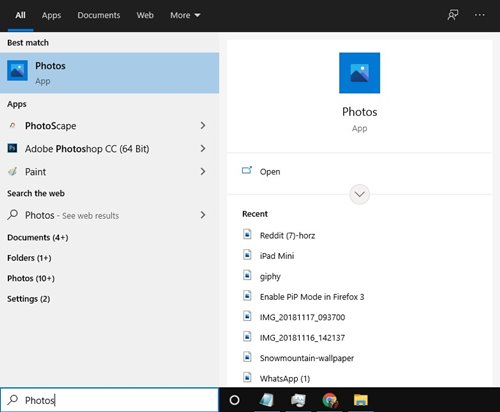
2. 목록에서 사진 앱을 엽니다. 이제 변환하려는 사진을 선택하십시오.
3. 여러 JPG 파일을 변환하려면 아래 스크린샷과 같이 선택 버튼을 클릭하세요.
4. 상단에 체크 표시가 있는 모든 사진이 선택됩니다.
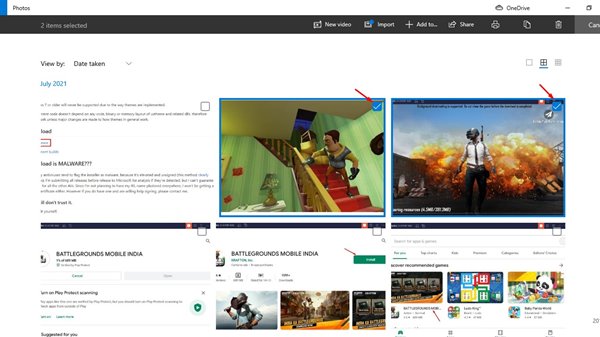
5. 선택한 후 프린터 아이콘을 클릭합니다. CTRL+P 버튼을 누를 수도 있습니다.
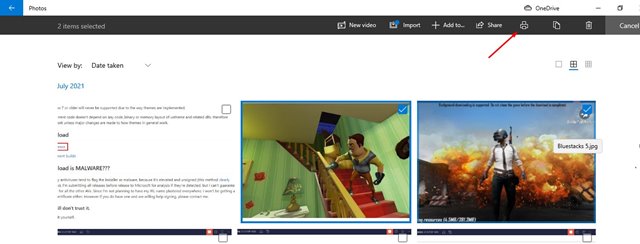
6. 프린터 옵션에서 Microsoft PDF로 인쇄 옵션을 선택합니다.
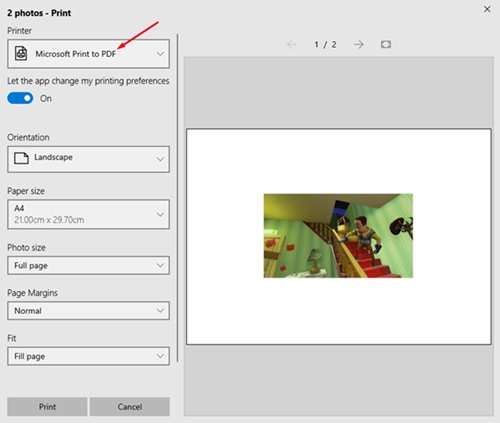
7. 이제 아래로 스크롤하여 인쇄 버튼을 클릭합니다.
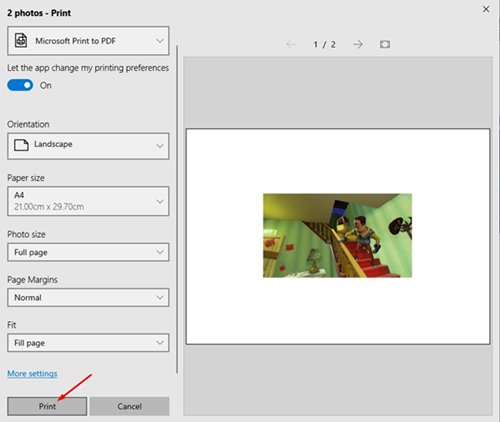
8. 마지막 단계에서 파일명을 입력하고 저장 버튼을 클릭하세요.
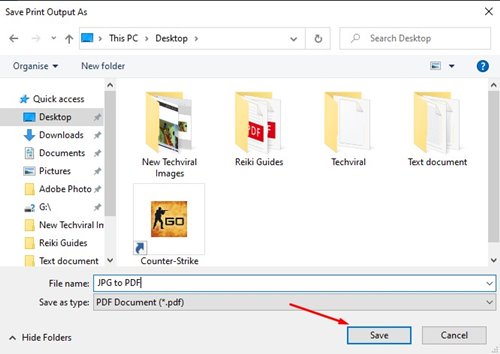
2. iLovePDF를 사용하여 JPG를 PDF로 변환
iLovePDF는 다양한 PDF 관리 도구를 제공하는 웹사이트입니다. iLovePDF의 JPG to PDF 도구를 사용하면 몇 초 안에 파일을 변환할 수 있습니다. 방향과 여백을 조정하는 옵션도 제공됩니다. 도구를 사용하는 방법은 다음과 같습니다.
1. 즐겨 사용하는 웹 브라우저를 열고 다음 페이지를 방문하세요. 웹페이지.
2. 그런 다음 JPG 이미지 선택 버튼을 클릭하고 PDF로 변환하려는 JPG 파일을 업로드합니다.
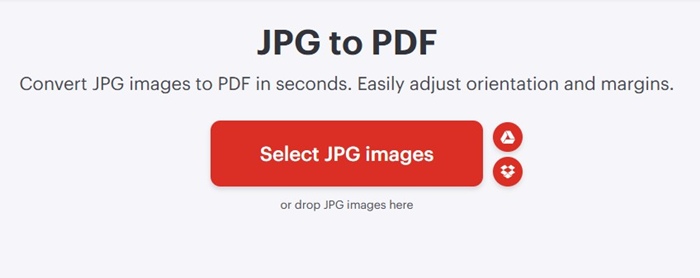
3. 업로드한 후 페이지 크기 드롭다운을 클릭하고 맞춤을 선택합니다.
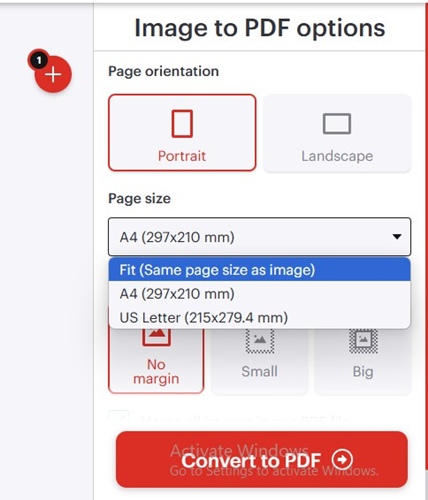
4. 페이지 방향, 여백 등을 설정할 수도 있습니다. 완료되면 PDF로 변환을 클릭하세요.
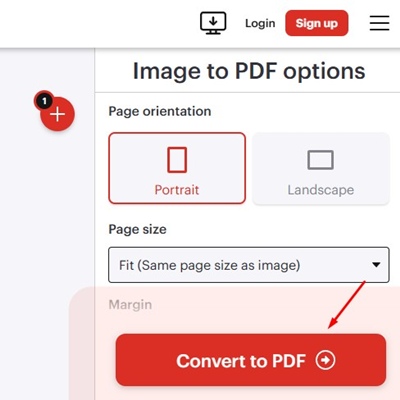
5. JPG 파일이 즉시 PDF로 변환됩니다. PDF 다운로드 버튼을 클릭하여 컴퓨터에 파일을 다운로드하세요.
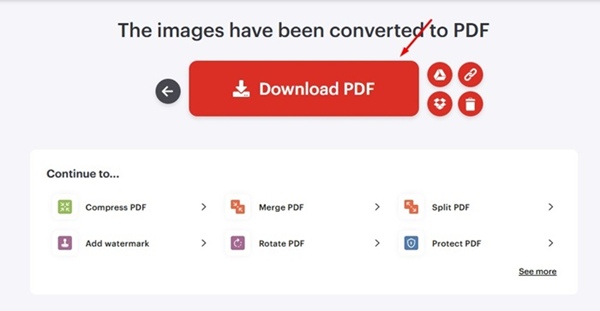
이 기사는 Windows에서 JPG를 PDF로 변환하는 방법에 관한 것입니다. 도움이 되었기를 바랍니다. 친구들과 공유해 보세요. 의심스러운 점이 있으면 아래 의견 상자에 알려주십시오.
